当您的平板电脑遇到按键失灵的状况,您可能难以通过传统方式关机或重启。不过,不必担心,本文将详细指导您如何在按键失灵的情况下安全地关闭和启动您的平板电脑。我们会提供多种方法以供选择,并解释每一种方法的工作原理,确保您能够轻松应对这种情况。我们还将探讨在平板电脑关机后如何正确重启,以及在操作过程中可能遇到的问题和解决方案。
一、平板电脑按键失灵时如何关机
1.使用平板的电源按钮
平板电脑通常配备有电源按钮,即使大部分物理按键失灵,电源按钮往往仍能正常工作。以下是一般步骤:
1.长按电源按钮,一般保持8-10秒,设备将显示关机选项。
2.如果屏幕有反应,使用音量键或触摸屏幕选择“关机”。
3.如果屏幕无反应,一些设备在长按电源键时会自动关机。
2.使用组合键关机(某些平板支持)
一些品牌平板电脑支持特定的组合键操作来进行关机,例如:
1.长按电源键和音量减小键,约5-8秒。
2.根据设备提示,选择关机。
3.使用平板电脑的辅助功能
当按键失灵时,辅助功能可能会成为您的救星。对于支持辅助功能的平板,您可以尝试如下操作:
1.打开辅助功能设置。
2.找到“电源菜单快捷方式”或类似选项。
3.配置它以显示关机菜单,然后当按键失灵时通过辅助功能关机。
4.使用Android设备的ADB命令
如果您有一定的技术基础,并且平板连接了电脑,可以尝试使用ADB命令关机:
1.在电脑上下载并安装ADB工具包。
2.启用平板的USB调试模式,并连接平板与电脑。
3.打开电脑的命令提示符,输入命令`adbshellreboot-p`并执行。
5.使用平板电脑的重置孔或按钮
某些平板电脑设有重置孔或按钮,可以强制关机:
1.使用细小的物件(如回形针)插入重置孔。
2.轻轻按压,直至设备关闭。
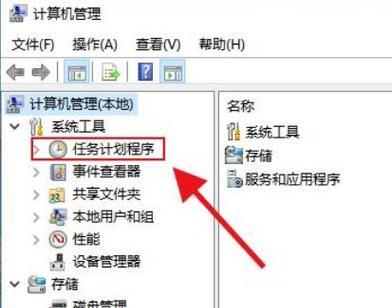
二、平板电脑关机后如何重启
1.长按电源按钮
一旦平板电脑成功关闭,您可以按照以下步骤重启:
1.长按电源按钮,通常需要持续按3-5秒。
2.设备会开始启动,显示制造商的标志。
2.使用组合键重启(某些平板支持)
对于支持组合键重启的平板,您可以尝试以下操作:
1.同时按住电源键和音量增加键,保持约5-10秒。
2.设备将启动。
3.使用辅助功能或设备的特定设置
对于某些平板电脑,您可以在关机状态下通过长按电源键以外的方式启动平板:
1.请参考平板电脑的用户手册,了解是否有特定的启动组合键或步骤。
2.有些平板可能支持在关机状态下长按特定的音量键来启动。
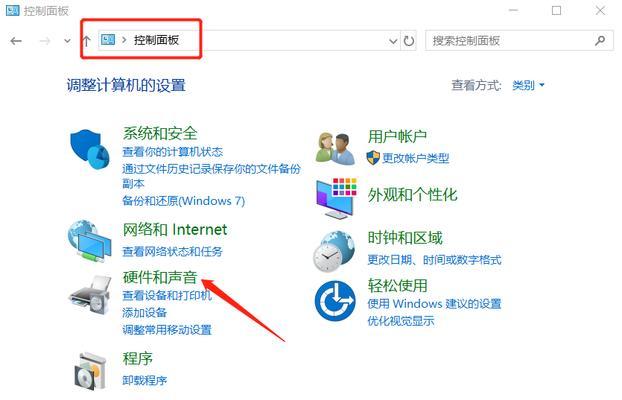
三、注意事项和常见问题
1.关机重启的注意事项
在关机或重启之前,请确保平板电脑的数据已经妥善保存,避免数据丢失。
如果设备正在充电,请确保在操作过程中拔掉电源线,以避免可能的硬件损害。
在使用任何非官方方法(如ADB命令)前,请确保您了解操作步骤并承担可能出现的风险。
2.解决重启过程中的问题
如果设备无法启动,检查是否电量耗尽,尝试连接充电器后再试。
如果平板电脑还是无法启动,请咨询专业的技术支持。
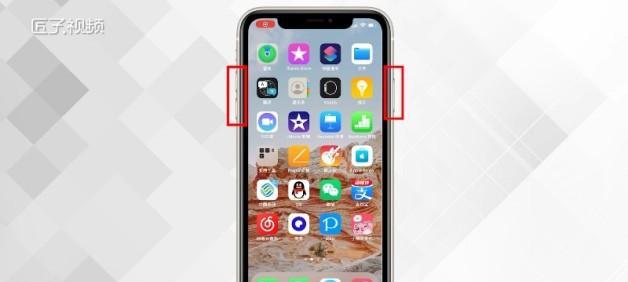
四、
在平板电脑按键失灵的情况下,关机和重启仍可通过上述方法实现。建议先尝试最简单的方法,如长按电源按钮。如果这些方法均不适用,可以考虑使用设备的辅助功能或特定的硬件操作。在执行任何操作前,请确保了解操作的风险,并采取相应的预防措施,以免造成数据丢失或其他损害。如果您在关机或重启过程中遇到任何问题,建议寻求专业帮助或联系设备制造商的客服支持。通过本文的指导,您将能够有效应对平板电脑按键失灵带来的挑战。




